En av våra senaste användare frågade oss om det är möjligt att skapa en online-utbildning i WordPress. På WPBeginner har vi många års erfarenhet av att hjälpa användare att komma igång med WordPress och skapa utbildningsmanualer.
Utbildningsmanualer är användbara för att introducera nya anställda, dela produktinformation och instruktioner, lära customers hur man använder dina produkter och tjänster, med mera. Med rätt tools kan du enkelt add to utbildningsmanualer till din website.
I den här artikeln visar vi dig hur du skapar en onlineutbildningshandbok i WordPress.

Varför skapa en online-utbildning i WordPress?
Även om vissa människor kanske tror att utbildningsmanualer tillhör det förflutna är de fortfarande mycket viktiga för att en uppgift ska kunna completed på rätt sätt.
Syftet med en onlineutbildningsmanual är att tillhandahålla en uppsättning instruktioner och riktlinjer för att utföra en uppgift, ett jobb eller en process. Om du har ett team som arbetar på distans eller ett företag som arbetar på plats, kan utbildningsmanualer hjälpa dig att utbilda dina anställda och customize.
Du kan till exempel använda utbildningshandböcker för att introducera nya medarbetare. This documentation allows new employees to learn about your company, how to perform certain tasks, and understand different processes.
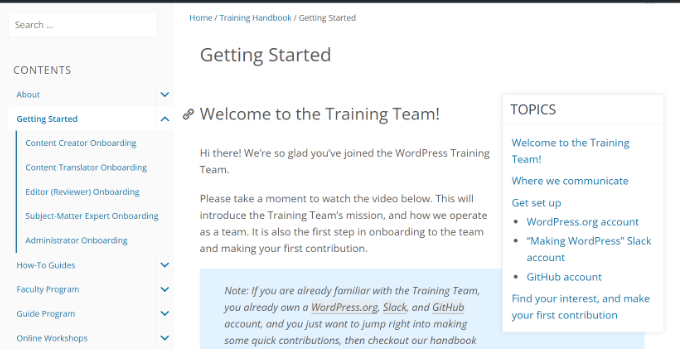
You kan också skapa en onlineutbildningsmanual för ett specifikt projekt eller en specifik uppgift. Manualen kommer att dokumentera alla steg och hjälpa människor att utföra uppgiften korrekt.
Utbildningshandböcker online kan också vara till hjälp för customers. You can educate users on how to properly konfigurera and use your products in your online documentation.
Med detta sagt, låt oss titta på hur man skapar en online-utbildning i WordPress.
Setting Up a WordPress Online Training Manual Plugin
Det bästa sättet att skapa en onlineutbildningshandbok i WordPress är att använda HeroThemes tillägg. HeroThemes har det bästa pluginet och temat för WordPress kunskapsbas som låter dig add to utbildningsmanualer utan att edit kod.
HeroThemes tillägg är mycket användarvänliga och erbjuder många funktioner som allow you att leverera enastående customer support. Instance, you can add a detailed knowledge base to your site, manage support tickets and emails, and add Vanliga frågor to improve response time.
Först måste du besöka HeroThemes website och registrera dig för ett account. Du kommer att behöva kl Heroic Knowledge Base plugin för att skapa en online träningsmanual.
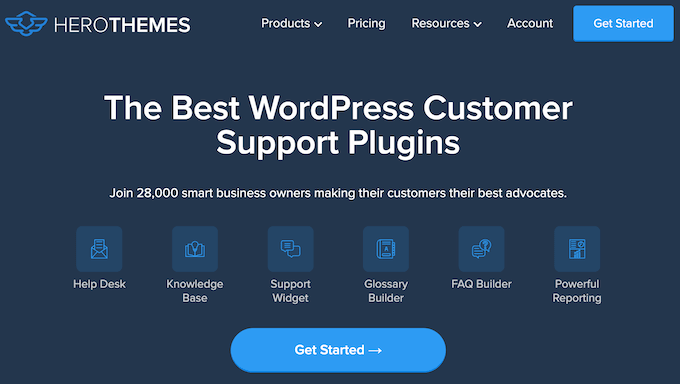
När du har skapat ett account är nästa steg att downloada Heroic Knowledge Base WordPress plugin. Du hittar det i adminpanelen för ditt konto under Downloads.
Därefter måste du installera pluginet på din website. Om du behöver hjälp kan du vänligen läsa vår guide om hur du installerar ett plugin för WordPress.
När du aktiverar kommer du att se välkomstvyn. Gå vidare och enter din license key och click the ‘Activate’ button.
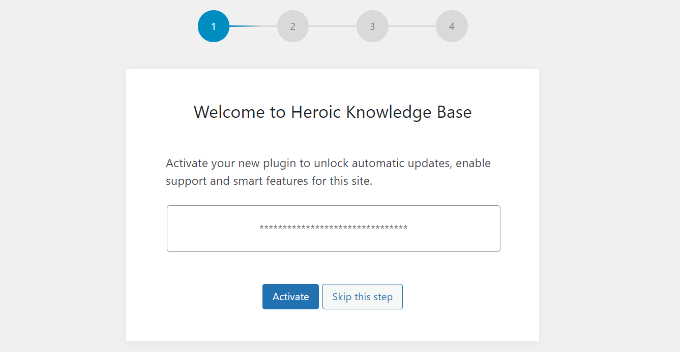
Därefter måste du följa installationsguiden på skärmen för att konfigurera pluginet.
Till exempel kommer det att be dig att installera exempel på content, kategorier och tags. Vi rekommenderar att du hoppar över det här steget, eftersom pluginet automatiskt kommer att fylla i kunskapsbasens section.
Efter det kan du också installera valfria tillägg som Heroic Blocks, Heroic Glossary och Heroic Table of Contents. För denna tutorial installerar vi de ytterligare tilläggen så att vi kan skapa avancerad documentation.
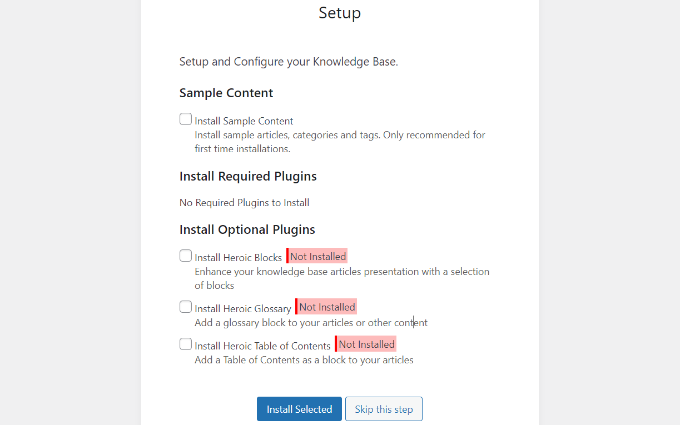
Därefter kommer du att se att installationen är klar.
Tillägget kommer också att visa grundläggande instruktioner för din kunskapsbas section.
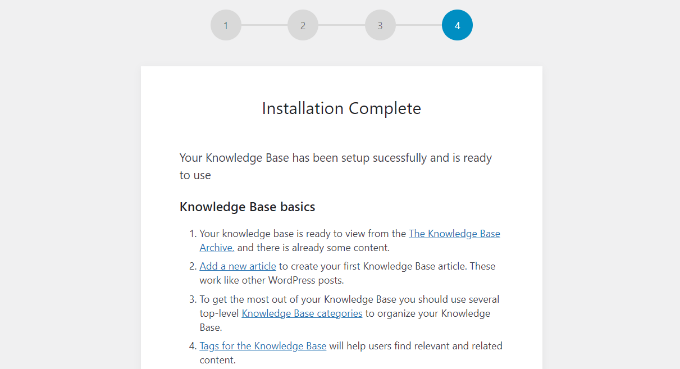
Efter det kan du gå till Heroic KB ” Settings från WordPress adminpanel.
I inställningarna “Home & General” kan du välja kunskapsbasens home page, edit texten i headern, välja antalet kategorikolumner som ska visas, aktivera breadcrumbs med mera.
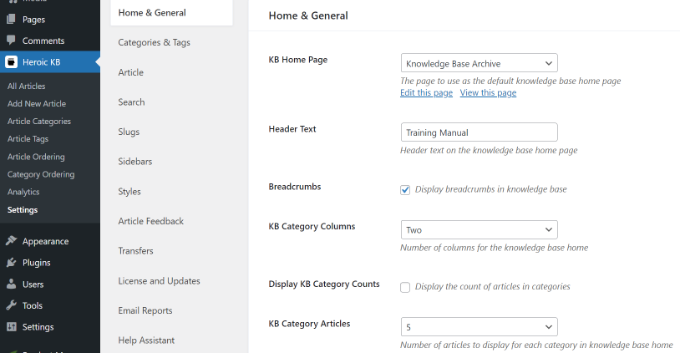
Om du går till tabben “Categories & Tags” hittar du fler inställningar.
Det finns till exempel alternativ för att sortera kategorier efter datum, Rubrik, antal kommentarer och mer. Andra alternativ är att sortera efter order, antal artiklar och att visa excerpt av artiklar.
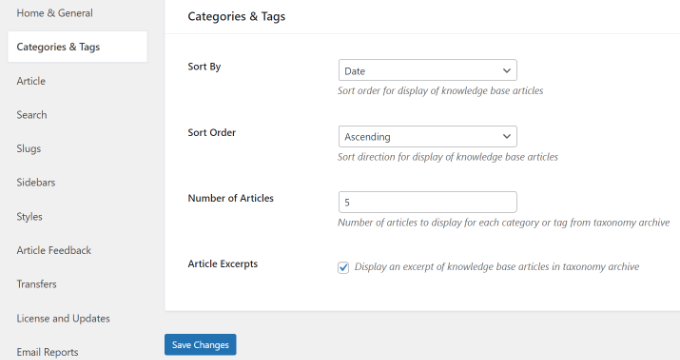
Därefter kan du gå till tabben “Sidebars”.
Here, you will see options to change the position of the sidebar in the training manual. Det finns också ett alternativ för att göra artikelns sidebar sticky.
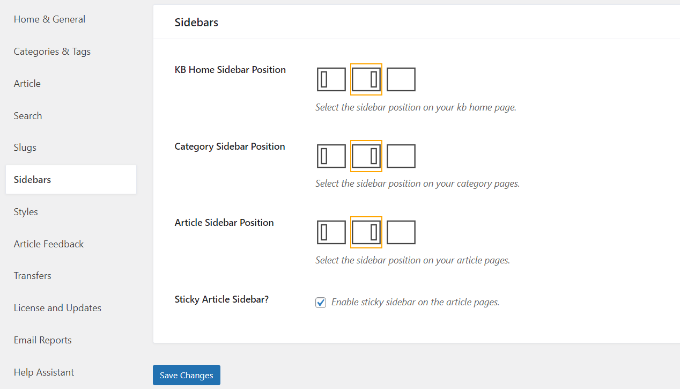
Slutligen kan du heada till tabben “Styling” från menyn till vänster.
Med tillägget kan du editera bredden på din utbildningshandbok, ändra färgerna på links, heading och mycket mer.
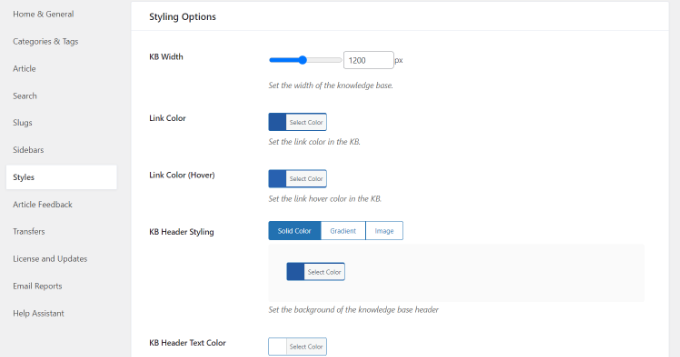
När you är klar, glöm inte att save dina ändringar.
Det finns också fler inställningar som erbjuds av plugin som du kan utforska och ändra.
Nu är nästa steg att add to content och skapa en onlineutbildningsmanual.
Skapa kategorier för din onlineutbildningsmanual
För att komma igång måste du först skapa kategorier för din onlineutbildningshandbok. This will allow you to organize your documentation.
Gå bara till Heroic KB ” Artikel Kategorier från WordPress dashboard.
Här kan du organisera innehållet i utbildningshandboken genom att skapa olika kategorier eller editera de befintliga.
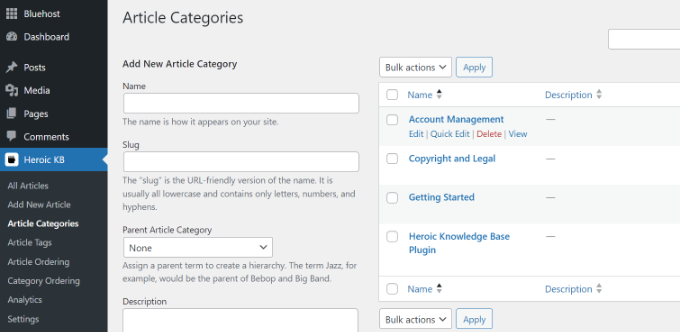
Om du till exempel vill skapa en ny kategori är det bara att enter ett namn, bestämma en slug, välja en parent category om det är en subcategory och lägga till den nya artikelkategorin.
I den här tutorialen har vi addat 5 nya kategorier till utbildningshandboken.
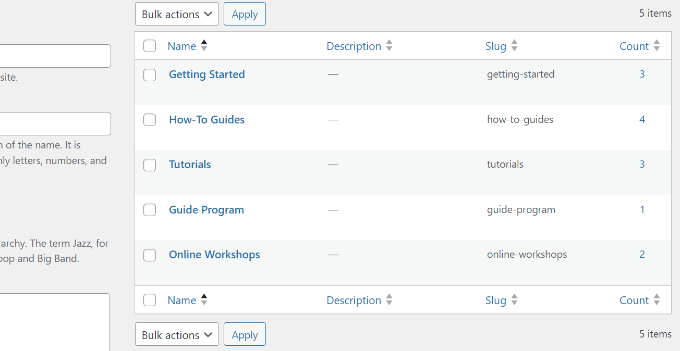
Därefter kan du heada till Heroic KB ” Category Ordering från WordPress dashboard.
Använd helt enkelt drag and drop-gränssnittet för att ändra ordern på kategorierna i din onlineutbildningshandbok.
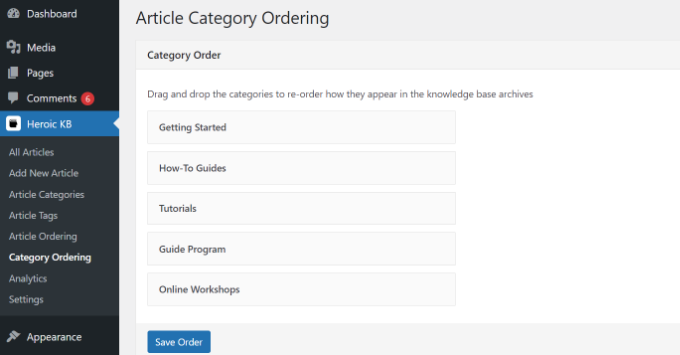
När du är klar klickar du bara på knappen “Save Order” längst ner.
Lägga till content i din onlineutbildningsmanual
När dina kategorier är klara kan du lägga till new artiklar för varje section.
Obs/observera att HeroThemes som standard kommer att add to lite content till kunskapsbasens section på din WordPress website om du installerade exempelinnehåll under installationsprocessen.
Du kan view dessa artiklar genom att gå till Heroic KB ” All Articles från WordPress dashpanelen.
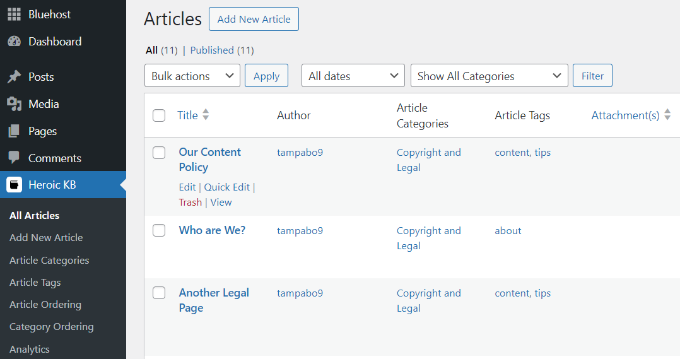
Därefter kan du editera eller remove dessa pages och add to your egna för att skapa en utbildningshandbok.
För att lägga till nytt content i din online-utbildningsmanual klickar du bara på knappen “Add New Article” högst upp.
Då kommer du till WordPress textredigerare där du kan lägga till new text och customize den.
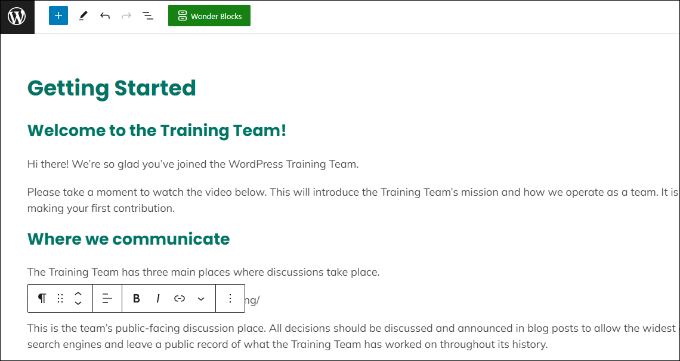
HeroThemes erbjuder ett block för innehållsförteckning. You can use it in your training manual articles to help users easily navigate the post.
Klicka bara på knappen “+” för att add to blocket Heroic Table of Contents. Därefter kan du edit varje heading i innehållsförteckningen och dölja olika rubriker.
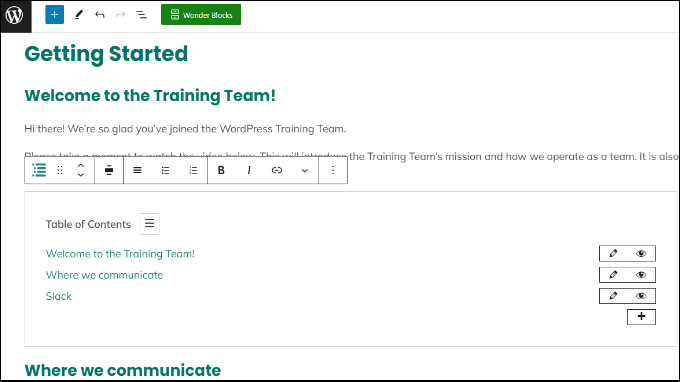
Förutom det erbjuder HeroThemes också Heroic Blocks som kan add to interaktivt content till dina artiklar i onlineutbildningshandboken.
Du kan till exempel add to blocket Heroic Message för att visa ett viktigt notice, en varning eller ytterligare information.
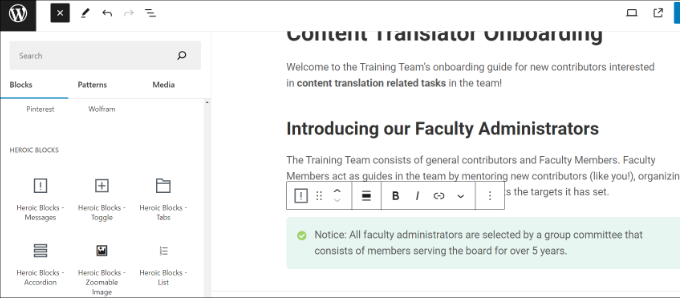
Du kan också inkludera ett block med dragspel/toggle. Detta hjälper till att gruppera relaterat content tillsammans. Användarna kan clicka för att förstora sectionen och viewa ytterligare information.
Fler block som erbjuds av HeroThemes inkluderar tabs, listor, zoombara images och mer. Ta gärna tid på dig att experimentera med olika block och skapa din onlineutbildningshandbok.
You can also select the category for your new article in the online training manual.
Bara head till Article Categories section från Article settings menu till höger och välj en kategori.
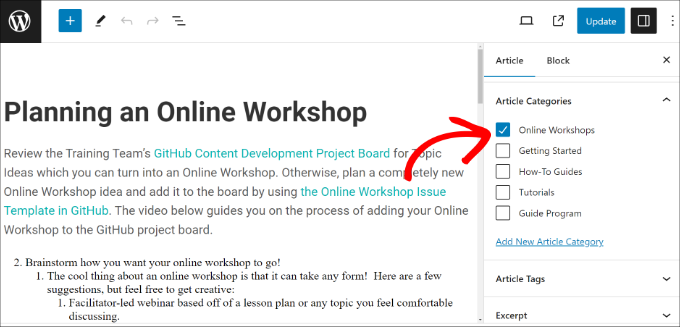
När du har add to content är det bara att publicera eller updating din page.
Därefter kan du gå till Heroic KB ” Order av artiklar från WordPress adminpanel. Här kan du välja ett alternativ från dropdown-menyn “Category” och sedan editera ordern för varje artikel i respektive kategori.
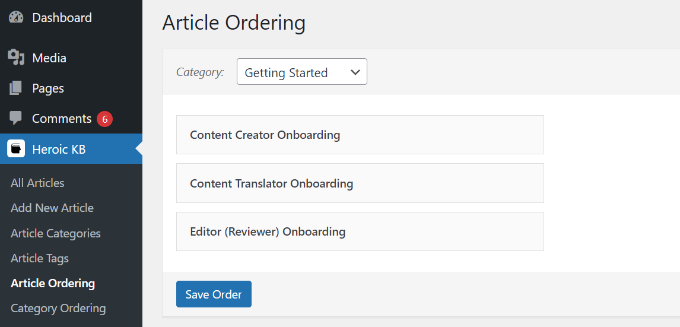
När du är klar, fortsätt och klicka på knappen “Save Order”.
Nu kan du besöka din WordPress website och viewa onlineutbildningen i action.
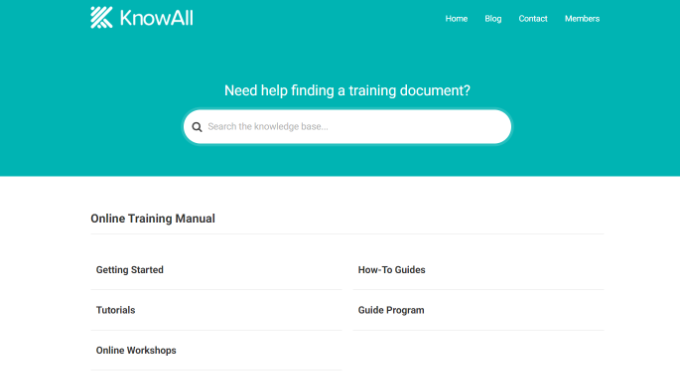
Vi har till exempel flera kategorier i utbildningsmanualen, som gillar Kom igång och Tutorials.
Om du klickar på någon av dessa kategorier visas innehållet i utbildningsmanualen.
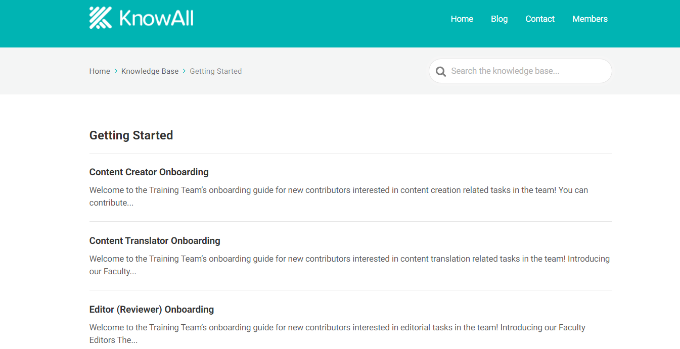
Du är också säker på att du vill se till att din utbildningshandbok är en del av din WordPress-meny så att läsarna lätt kan hitta den. För detaljer kan du se vår guide om hur du lägger till en navigation menu i WordPress.
Begränsning av åtkomst till onlineutbildningsmanualen
HeroThemes erbjuder också ett alternativ för att begränsa åtkomsten till din onlineutbildningshandbok.
Låt oss till exempel säga att you har en manual för introduktion av anställda som innehåller känslig företagsinformation. Du kan begränsa dess åtkomst genom att endast allow inloggade användare att viewa den.
För att börja, gå till Heroic KB ” Settings från WordPress dashboard. Under tabben “Home & General” settings, rulla ner till “Restrict Access” section.
Härifrån kan du clicka på dropdown-menyn och välja alternativet “Logged In”.
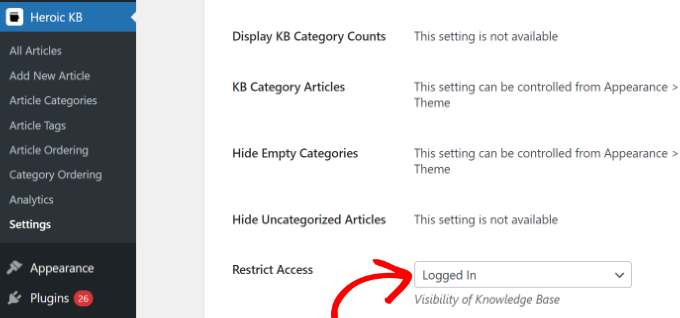
Förutom det låter HeroThemes dig också begränsa åtkomsten till vissa kategorier i utbildningshandboken.
Gå bara till Heroic KB ” Artikel Kategorier från WordPress adminpanel. Efter det, edit alla kategorier som du gillar att begränsa.
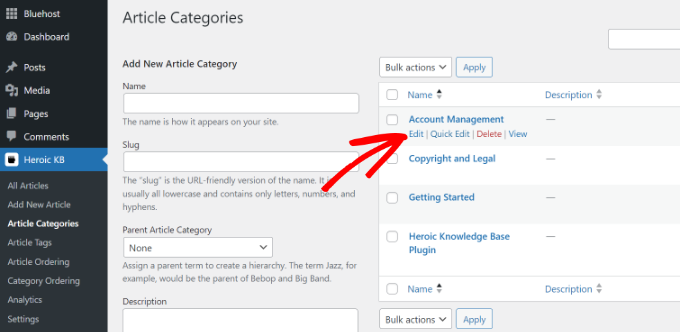
Därefter måste du rulla ner till “Category Access” -sektionen.
Klicka sedan på dropdown-menyn och välj alternativet “Logged In”.
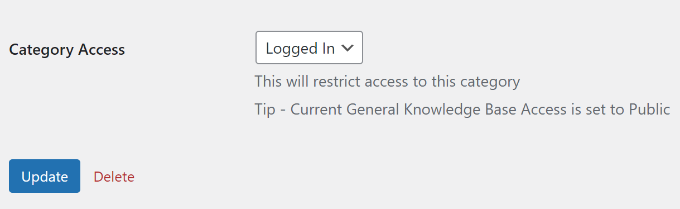
När du är klar klickar du på knappen “Update”.
Nu kan endast användare som är inloggade viewa den specifika kategorin i onlineutbildningshandboken.
Vi hoppas att den här artikeln hjälpte dig att lära dig hur du skapar en onlineutbildningshandbok i WordPress. Du kanske också vill se vår ultimata guide till WordPress-säkerhet och de bästa WordPress LMS-tilläggen.
If you liked this article, then please subscribe to our YouTube Channel for WordPress video tutorials. You can also find us on Twitter and Facebook.





Have a question or suggestion? Please leave a comment to start the discussion.